Der Workflow Manager bringt schon einige Activities mit. Jedoch ist es manchmal wünschenswert eigene Activities mit C# Code zu erstellen und nicht alles nur im Designer “zusammen zu klicken”
Im großen Überblick sind die notwendigen Steps einfach.
1) Die Activity ist eine von “CodeActivity” abgeleitete Klassen. Die Methode “Execute” wird vom Workflow aufgerufen.
2) das Assembly mit der Klasse muss auf der Maschine mit dem Workflowmanager deployed werden.
So schnell der Teil 1 erledigt ist, so mühsam ist Teil 2, weil hierfür kein Template bereitgestellt wird.
Zunächst legen wir ein neues Visual Studio Projekt an. Als Vorlage wird “Activity Library” ausgewählt. Dieses Template ist im Bereich “Workflow” zu finden. Die automatisch angelegte “Activity1.xaml” kann gelöscht werden.
Danach wird mit “Add-Item” eine neue Code-Activity in das Projekt eingefügt. Im Beispiel nenne ich diese “SimpleActivity.cs”
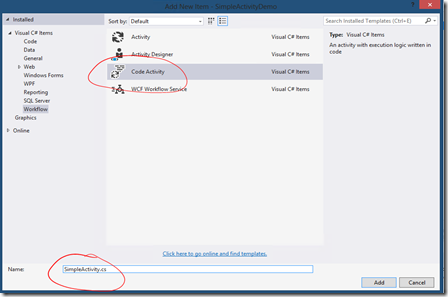
Mit dieser Vorlage wird die Klasse “SimlpeActivity” angelegt und die Methode Execute überschrieben.
1 public sealed class SimpleActivity : CodeActivity
2 {
3
4 public InArgument<string> Text { get; set; }
5 public OutArgument<string> Result { get; set; }
6
7 protected override void Execute(CodeActivityContext context)
8 {
9
10 string text = context.GetValue(this.Text);
11
12 Result.Set(context, text.ToUpper());
13 }
14 }
In den Zeile 4 und 5 werden ein Input und ein Output Parameter für diese Activity angelegt. Innerhalb der Excecute Methode kann über Context.GetValue ein Inputparameter abgerufen werden.
Mit Result.Set kann der Output-Parameter gesetzt werden. In diesem simplen Demo wird der Inputwert in Großbuchstaben in den Output geschrieben. In der Realität wird wohl die Execute-Methode etwas komplexer werden.
Teil 2 – Das Deployment
Das Assembly muss mit einem “strong name” versehen sein, daher muss das Assembly signiert werden. Dafür wird in den Properties des Projektes, die Checkbox “Sign the assembly” gesetzt und somit ein neues Keyfile im Projekt angelegt.
Als nächstes muss eine Datei mit dem Namen “allowedtypes.xml” erstellt werden. In dieser Datei werden die Typen beschrieben, welche vom Workflowmanager geladen werden. Der Dateiinhalt sieht wie folgt aus:
1 <AllowedTypes>
2 <Assembly Name="SimpleActivityDemo">
3 <Namespace Name="SimpleActivityDemo">
4 <Type>SimpleActivity</Type>
5 </Namespace>
6 </Assembly>
7 </AllowedTypes>
Nachdem das Projekt kompiliert wurde müssen die erstellte DLL und die Datei “AllowedTypes.xml” in ein Verzeichnis des Workflowmanagers kopiert werden. Das Zielverzeichnis ist: “C:\Program Files\Workflow Manager\1.0\Workflow\Artifacts”
Möchte man die Activity nun in einem Visual Studio Workflow verwenden, muss die Activity in die Toolbox aufgenommen werden. Im Context-Menü der Toolbox kann mit dem Menü Punkt “Choose Items…” die DLL ausgewählt werden und damit die enthaltene Activity in die Toolbox aufgenommen werden.
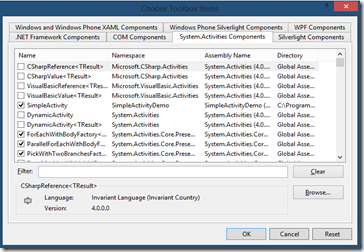
Danach kann die Custom-Activity wie jede andere in Workflow Projekte aufgenommen werden. Die beiden Parameter “Text” und “Result” sind wie gewohnt über das Eigenschaftenfenster im Visual Studio zu setzen.
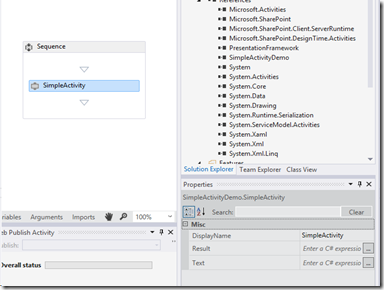
„Sie möchten mehr zur Workflow Programmierung mit SharePoint erfahren? Werfen Sie doch mal einen Blick auf unser dazu passendes SharePoint Training.“